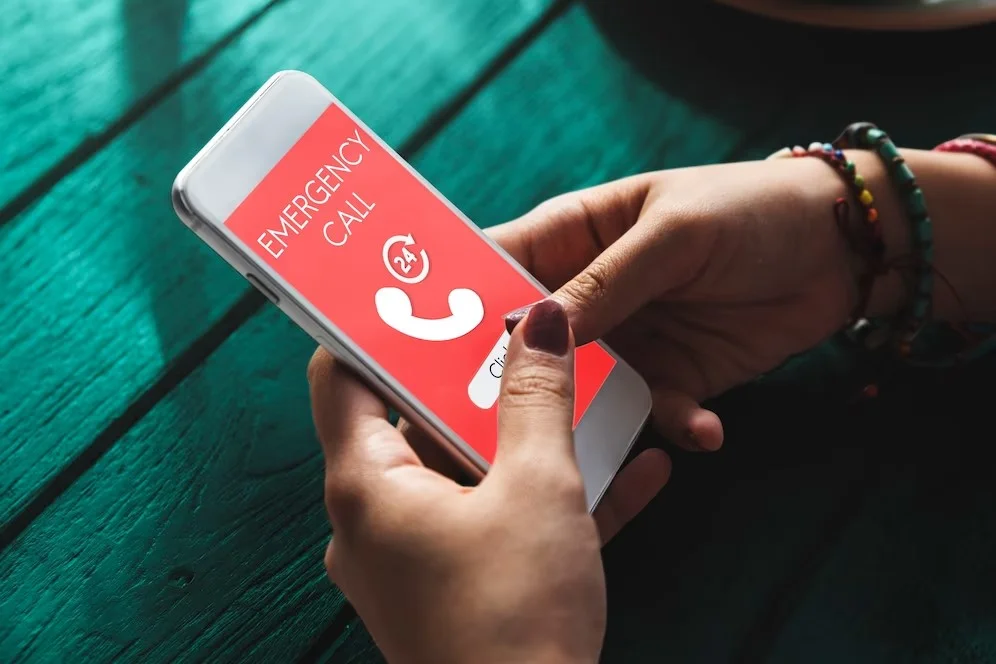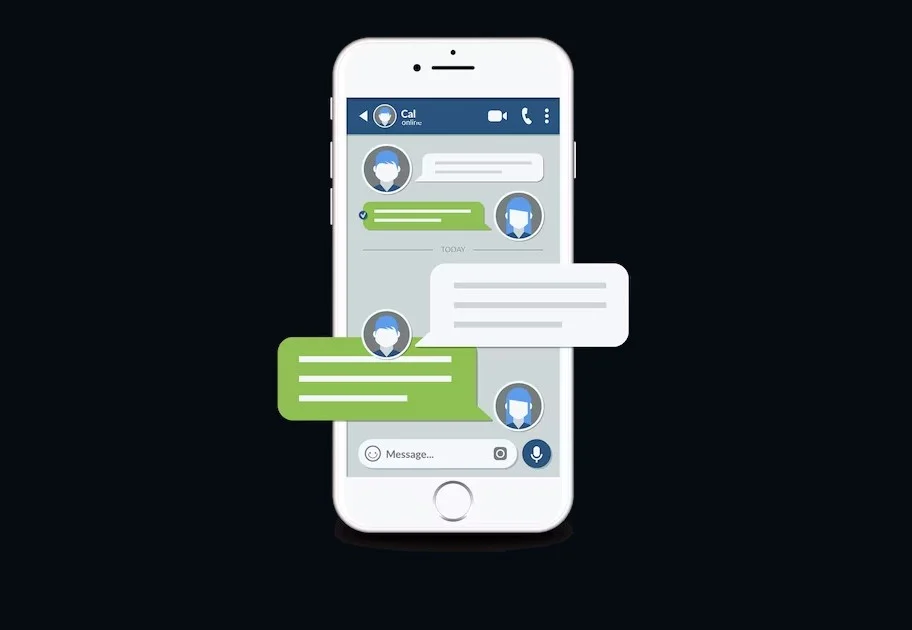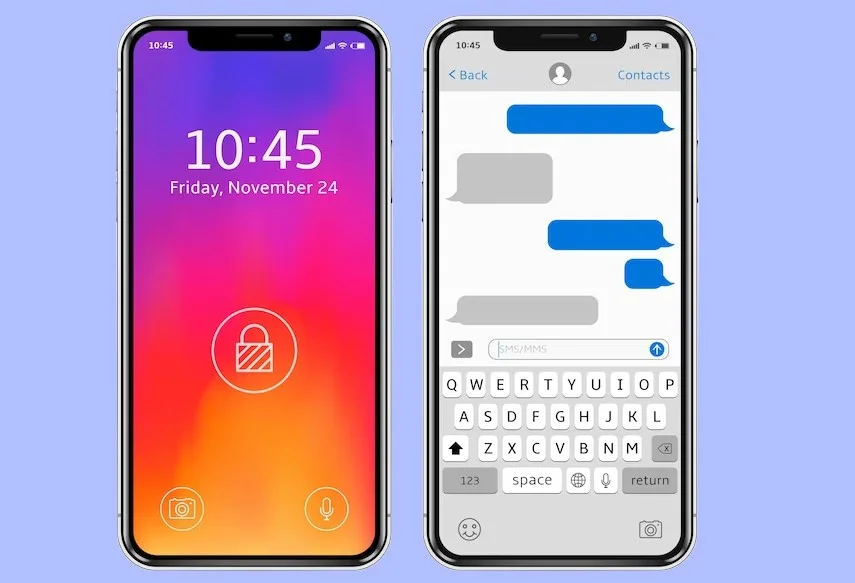Como escolher o que o seu iPhone faz no iCloud
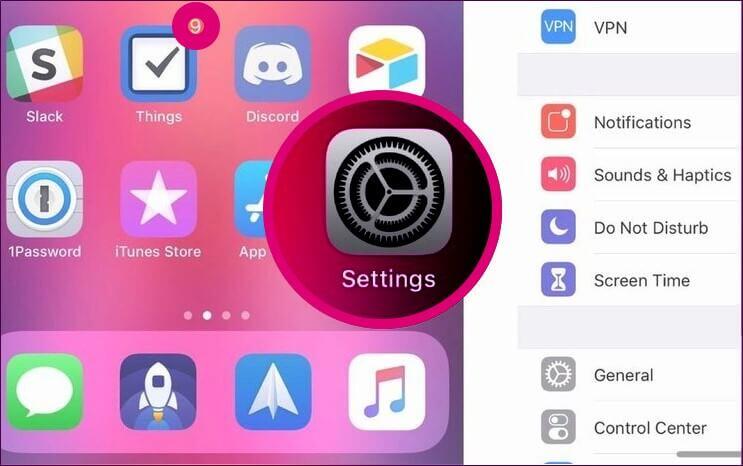
Você sabia que pode escolher o que o seu iPhone faz no iCloud? Pois é, se você está limitado ao espaço de armazenamento do iCloud, ainda pode decidir manualmente quais dados de aplicativo você quer e o que não deseja.
Este artigo vai explicar o que você pode fazer, para escolher o que o seu iPhone faz quando estiver usando o iCloud.
Escolher o que o seu iPhone faz no iCloud em poucas etapas
Se você estiver usando um plano de armazenamento gratuito do iCloud, provavelmente já está ciente de que você só tem 5GB para armazenar suas informações. Isso não é muito espaço, especialmente se você possui vários dispositivos iOS.
- Uma forma de liberar algum armazenamento adicional para usar em outro local é escolher manualmente quais dados do aplicativo serão armazenados. E por outro lado, quais não serão.
- Desativar os dados do aplicativo não significa que o aplicativo não retornará ao seu dispositivo durante uma restauração do iCloud. Porém, isso apenas significa que os dados do aplicativo não serão retornados.
Normalmente, o rolo da câmera e os aplicativos centrados em documentos são os que mais precisam de armazenamento. Se você decidir desativá-los, certifique-se de perder os dados dentro deles no caso de uma restauração.
Sugerimos que você guarde quaisquer documentos ou fotos no seu computador com frequência para liberar espaço de armazenamento. E pode escolher no seu iPhone.
Ou você pode, claro, atualizar seu plano de armazenamento do iCloud. Mas somente se quiser armazenar todas as suas coisas. O tempo todo – há uma tonelada de opções para escolher. Mas aqui está como você pode fazer o backup de seus dados seletivamente através do iCloud.
Como escolher quais dados do aplicativo serão copiados
- Primeiramente, abra as configurações no seu iPhone ou iPad.
- Em seguida, toque no ícone da Apple ID.
- Toque no iCloud.
- Agora, toque em Gerenciar Armazenamento.
- Logo depois toque em Backups.
- Toque em Backups, no seu iPhone, ou iPad.
- Depois, toque em Mostrar todos os aplicativos se os aplicativos que você deseja gerenciar não estiverem entre os cinco primeiros exibidos.
- Por fim, toque nos botões ao lado de todos os aplicativos que você não deseja mais fazer backup para colocá-los na posição off branca.
Com estas etapas, certamente você já sabe escolher o que o seu iPhone faz com o iCloud.